
Мазмуну:
- Автор John Day [email protected].
- Public 2024-01-30 10:39.
- Акыркы өзгөртүү 2025-01-23 14:51.

Бул долбоор мен жумуштан үйдөн чыгып, жарым жолго жеткенде пайда болгон, бирок мен гараждын эшигин жапканымды эстей албаган дүрбөлөңгө түштүм. Кээде мен андай эмес экениме көзүм жетип, артка бурулуп, гараждын эшигин чындап жапканымды ырастадым. Эми мен жумушка 30 мүнөт кечигип барам … сонун. Мен өзүмдүн жеке үйүмдү сатып алгандан кийин, мен азыр гараждын эшигин ачкым келгенин кыла алам деп ойлодум жана бул идея пайда болду.
Жабдуулар
- Raspberry Pi - Менин оюмча, ар кандай модель Django, NGINX жана gunicorn иштете алгыдай иштеши керек. Мен Raspberry Pi 3 B+колдондум. Эгерде сизде башка версия болсо, кээ бир нерселерди өзгөртүү керек болушу мүмкүн. - (https://www.adafruit.com/product/3775)
- microSD карта (үчүн
- GPIO казыктары үчүн 40 -пин лента кабели - (https://www.adafruit.com/product/1988)
- 4 -пин GPIO сынык тактасы - (https://www.adafruit.com/product/2029)
- > 20v DC үчүн бааланган Opto -Изоляцияланган реле тактасы - (https://www.amazon.com/gp/product/B07M88JRFY)
- Perma-Proto жарым өлчөмдөгү такта-(https://www.adafruit.com/product/1609)
- туташуу зымы (~ 24-20 AWG) - (https://www.amazon.com/dp/B01LH1FYHO)
- Магниттик камыш которгуч - (https://www.amazon.com/gp/product/B076GZDYD2)
- Raspberry Pi HDMI чаң капкагы - (https://www.amazon.com/gp/product/B07P95RNVX)
- Raspberry Pi Ethernet чаң капкагы - (https://www.amazon.com/gp/product/B01I814D0U)
- Raspberry Pi USB чаң капкактары (4) - (https://www.amazon.com/gp/product/B074NVHTF9)
- Raspberry Pi энергия булагы (сиз колдонуп жаткан малина пи моделине жараша)
- Raspberry Pi иши - (https://www.amazon.com/gp/product/B07QPCPK8G)
- 3,5 мм джек - (https://www.amazon.com/gp/product/B00OGLCR3W)
- M2.5 буроо/монтаж такталары үчүн стенддер - (https://www.amazon.com/dp/B0721SP83Q)
- 18 AWG кабели - (https://www.amazon.com/gp/product/B07TL9XK2K)
- 3мм тунук акрил - (https://www.amazon.com/gp/product/B07RY4X9L3)
- лазер кескичке жетүү
1 -кадам: RPi чогултуу



тандаган акыркы raspbian сүрөтү бар microsd картасын жазыңыз. (https://www.raspberrypi.org/documentation/installation/installing-images/) андан кийин корпустагы тактайды чогултуп, корпустун капкагын бекитүүдөн мурун лента кабелин туташтырыңыз. Андан кийин чаң портторун кошуңуз.
2 -кадам: Кутуу кутусун кесип, чогултуп алыңыз



Сиз кутуңузду лазердик кескичке кесип салууга мүмкүндүк бере турган жерди табышыңыз керек, акрилди кесе турган жерлер үчүн жергиликтүү мейкиндикти же интернеттен издеңиз. Же болбосо, сиз, балким, тийиштүү башка долбоордун кутусун колдоно аласыз. 3.3v линиясы менен камыш которгучтун COM терминалынын ортосуна 330 Ом каршылыгын кошууну унутпаңыз. ЖОК. терминал GPIO пин тандоосуна кайтып келет.
Эстафетаны 5v менен DC+га, GNDден DC- ге жана GPIO PIN'ин IN тандаңыз.
Гараждын эшигин ачуучу терминалдар COM жана NO дарегиндеги релеге туташат
3 -кадам: Камыш өчүргүчтөрүн жана Run Cable



Кабелиңиз эшигиңиздин жүрүшүнө тоскоол болбогонун текшериңиз. Эшикти ачуу үчүн дубал баскычтарыңыз туташтырылган эки бураманын зымдары.
4 -кадам: Raspberry Pi'ни Wifiга туташтырыңыз

жана веб -серверди орнотуу үчүн, малина пиңизге SSH кошо алаарыңызды текшериңиз. аны гаражыңызга орнотсоңуз болот, калганын компьютериңизден жасасаңыз болот.
5 -кадам: Программаны орнотуу жана конфигурациялоо



Raspberry Piде Django буйруктары менен орнотуңуз:
- "sudo apt update"
- `sudo apt install python3-pip`
- "sudo pip3 django орнотуу"
Андан кийин NGINX жана gunicorn орнотуңуз
- `sudo apt install nginx`
- `sudo pip3 gunicorn орнотуу`
Python модулун орнотуңуз, джанго долбоорун түзүңүз, миграцияны түзүңүз жана settings.py конфигурациялаңыз
- tarball /srvге көчүрүү
- sudo pip3 аркылуу django-smart-carhole-0.1.tar.gz` орнотуп орнотуңуз
- django долбоорун `sudo django-admin startproject my_smart_garage` менен түзүү
- `cd my_smart_garage/'
- /srv/my_smart_garage/my_smart_garage/setting.py дарегинен табылган settings.py файлын түзөтүңүз
- ALLOWED_HOSTS ичинде малина piнин IP дарегин же анын хост атын кошуңуз
- INSTALLED_APPS тизмесине 'door_control' кошуңуз
- Убакыт алкагыңызга TIME_ZONE түзөтүңүз
- Файлдын аягына төмөнкү жөндөөлөрдү кошуңуз: RPI_SENSOR_PIN, RPI_RELAY_PIN, IP_WHITELIST_DOORCONTROL жана анын тиешелүү маанилерин толтуруңуз. Мисалдар үчүн сүрөттөрдү караңыз.
- Urlpatterns тизмесинде
- django.urls китепканасы үчүн өйдө жактагы импорт линиясына 'кошуу' кошуу. Мисалдар үчүн сүрөттөрдү караңыз.
- колдонмону 'sudo python3 manage.py миграция' менен көчүрүү
-
Тест серверин иштетүү менен иштей тургандыгын текшерүү үчүн тест: `python3 manage.py runserver 0.0.0.0: 8000`
- Малина пиңизге төмөнкүдөй өтүңүз: https:// [ipaddress]: 8000/door_control
- Сиз көрсөтүлгөн сыяктуу баракча менен жолугушушуңуз керек.
Эми аны веб -сервер автоматтык түрдө иштей тургандай кылып орнотууга убакыт келди.
- Алгач setup.py файлында мүчүлүштүктөрдү оңдоо режимин өчүрүңүз
- /etc/nginx/nginx.conf ичинде server_names_hash_bucket_size 64кө комментарий бербеңиз
- gunicorn файлын /etc/systemd/system/gunicorn.service көчүрүңүз
- nginx файлын /etc/nginx/conf.d/smart_carhole.conf дарегине көчүрүү
- эки процессти баштоо
- systemctl gunicorn.service иштетүү
- systemctl gunicorn.service баштоо
- systemctl nginx.service иштетет
Сунушталууда:
DIY Smart Garage Door Opener + Home Assistant Integration: 5 Steps

DIY Smart Garage Door Opener + Home Assistant Integration: Бул DIY долбоорун колдонуп, кадимки гараж эшикти акылдуу кылыңыз. Мен аны кантип курууну жана аны Home Assistant (MQTT үстүнөн) аркылуу башкарууну көрсөтөм жана гараждын эшигин алыстан ачуу жана жабуу мүмкүнчүлүгүнө ээ болом
Арзан Smart Garage Door Opener: 6 кадам (Сүрөттөр менен)

Арзан акылдуу гараж эшик ачкычы: CreditI Savjeeнин аткарылышын дээрлик копиялады, бирок Shelly колдонуунун ордуна мен Sonoff Basicти колдондум. Анын веб-сайтын жана YouTube каналын караңыз! Https: //www.savjee.be/2020/06/make-garage-door-ope…https: //www.youtube.com/c/Savjee/AssumptionsYou h
Garage Door Status Light Hack: 3 кадам

Garage Door Status Light Hack: Мен гараждын эшиги ачык же жабык экенин билүү оңой эмес үйдө жашайм. Бизде үйдүн кнопкасы бар, бирок эшик көрүнбөйт. Кандайдыр бир которуштуруу жана электр менен камсыздоо жөнүндө ойлонуу, анткени жогорку пр
WIFI Garage Door Remote V2: 3 кадам
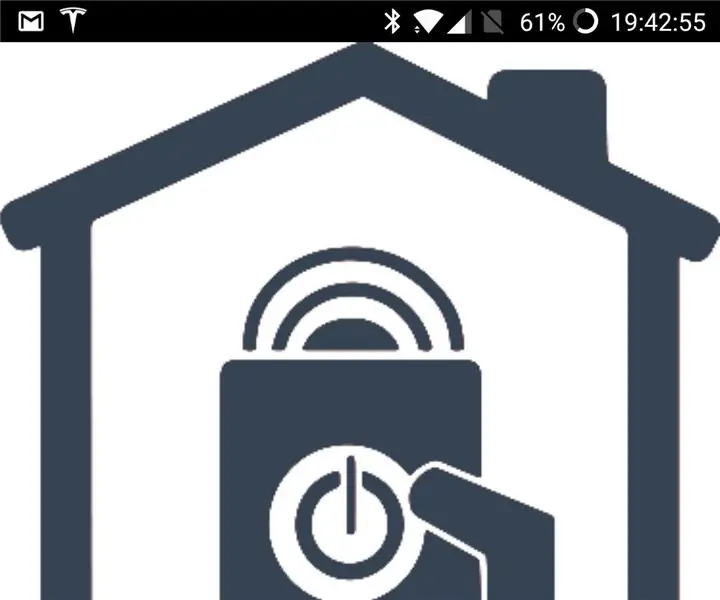
WIFI Garage Door Remote V2: WIFI Garage Door Remote пультун кургандан көп өтпөй менде абдан пайдалуу боло турган белгилүү бир өзгөчөлүк жок экенин түшүндүм. Колдонмодон эшик ачык же жабык экенин айткым келди. Бул үчүн бир нече сенсорлор жана бир нече ч
NES Controller Shuffle (Nintendo Controller MP3, V3.0): 5 кадам (Сүрөттөр менен)

NES Controller Shuffle (Nintendo Controller MP3, V3.0): Мен Nintendo Controller MP3, Version 2.0 үчүн дизайнында ryan97128ди толугу менен жулуп салдым жана ал идеяны бардык акылдуу Morte_Moyaдан алганын угуп жатам, ошондуктан мен кредит ала албайм алардын бардык генийлери. Мен жөн гана ыңгайлуулукту кошуп, кайра толтурууну кааладым
